Namestitev gonilnika za tiskalnik Brother HL-1110R
Za delovanje katere koli naprave zahteva programsko opremo, neposredno v tem članku bomo preučili možnosti namestitve gonilnika za Brother HL-1110R.
Vsebina
Namestitev gonilnika za Brother HL-1110R
Obstaja več načinov za namestitev takega gonilnika. Sami si lahko izberete najbolj zaželeno, vendar se najprej morate seznaniti z njimi.
Metoda 1: Uradna spletna stran
Podpora za svojo napravo je obvezen vidik dela proizvajalca. Zato je prva stvar, ki jo potrebuje voznik, potrebna na uradnem internetnem viru.
- Pojdimo spletna stran brate .
- V zaglavju razdelka »Podpora« najdemo. Postavite kazalko miške in v spustnem meniju izberite »Gonilniki in ročno« .
- Nato kliknite na razdelek »Iskanje naprave« .
- V pojavnem oknu vnesite ime modela: "Brother HL-1110R" in pritisnite gumb "Iskanje" .
- Ko kliknete gumb, lahko odprete osebno stran tiskalnika. Na njem potrebujemo razdelek »Datoteke« . Naredili smo klik.
- Pred začetkom prenosa morate izbrati operacijski sistem, ki je nameščen v računalniku. Spletna stran, seveda, to počne sam, vendar je bolje, da se prepričate, da je pravilna. Nato kliknite na gumb »Išči« .
- Nato vam ponujamo izbiro več možnosti programske opreme. Izberite "Celoten paket gonilnikov in programske opreme" .
- Na dnu strani bomo prejeli licenčno pogodbo za branje. Kliknite gumb z modrim ozadjem in nadaljujte.
- Po kliku se bo datoteka z razširitvijo EXE začela nalagati. Pričakujemo njegovo dokončanje in zaženemo aplikacijo.
- Nato bo sistem razpakiral vse potrebne datoteke in vprašal, kateri jezik bo namestil.
- Šele potem boste lahko izbrali način namestitve. Izberite "Standard" in kliknite "Naprej" .
- Nato se bo prenesel in namestil gonilnik. Počakamo, da ga dokončamo in znova zaženemo računalnik.
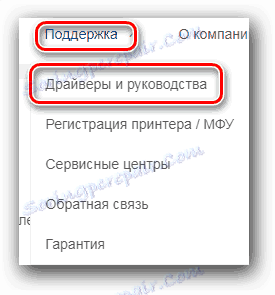
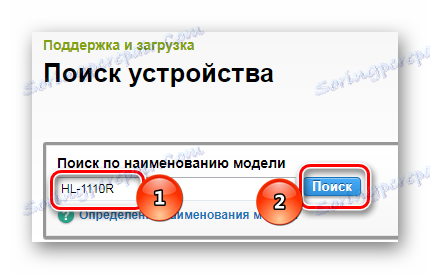
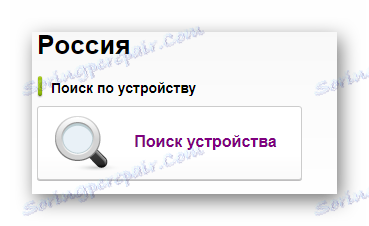
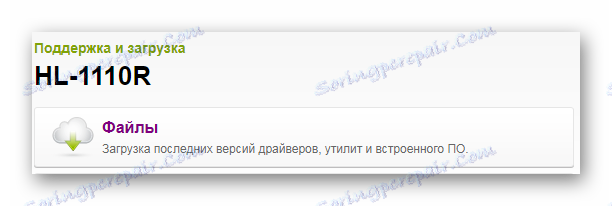

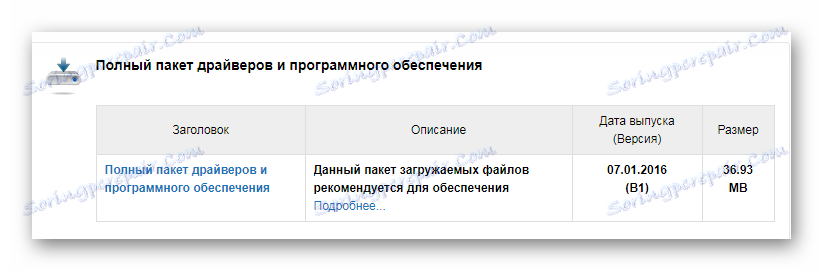
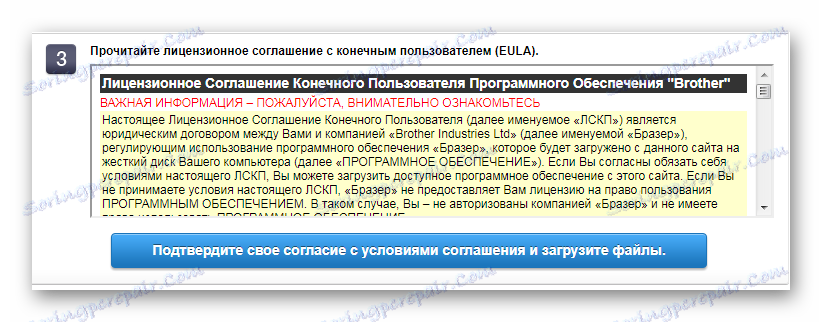
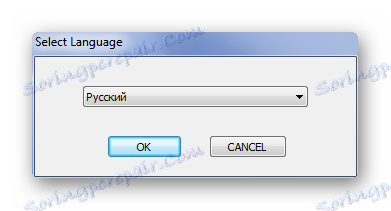
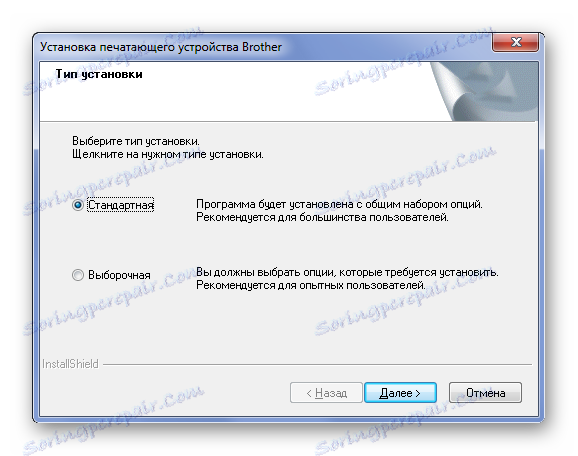
To zaključi analizo metode.
2. način: Programi za namestitev gonilnika
Za uspešno namestitev take programske opreme ni nujno obiskati uradne strani, ker obstajajo programi, ki lahko samodejno najdejo manjkajoče gonilnike in jih namestijo. Če niste seznanjeni s takšnimi programi, vam priporočamo, da preberete članek o najboljših predstavnikih tega segmenta.
Preberite več: Programska oprema za namestitev gonilnikov

Velika popularnost programa Driver Booster ki ima veliko spletno podatkovno bazo voznikov, intuitiven in preprost vmesnik ter je na voljo vsem uporabnikom. Prenesite gonilnike za tiskalnik s to preprosto.
- Po namestitvi programa se pred nami prikaže okno z licenčnim sporazumom. Kliknite »Sprejmi in namestite« .
- Nato sistem samodejno pregleda gonilnike. Postopek je obvezen, ga ne smete zamuditi, zato samo počakajte.
- Če ima računalnik problematični del programske opreme naprav, bo aplikacija nujno tako rekla. Toda tiskalnik nas zanima le, zato v polje za iskanje vnesite: "Brother" .
- Prikaže se naprava in gumb »Posodobi« . Kliknite nanjo in počakajte na dokončanje dela.
- Ko je posodobitev končana, prejmemo opozorilo, da naprava uporablja najnovejšo programsko opremo.
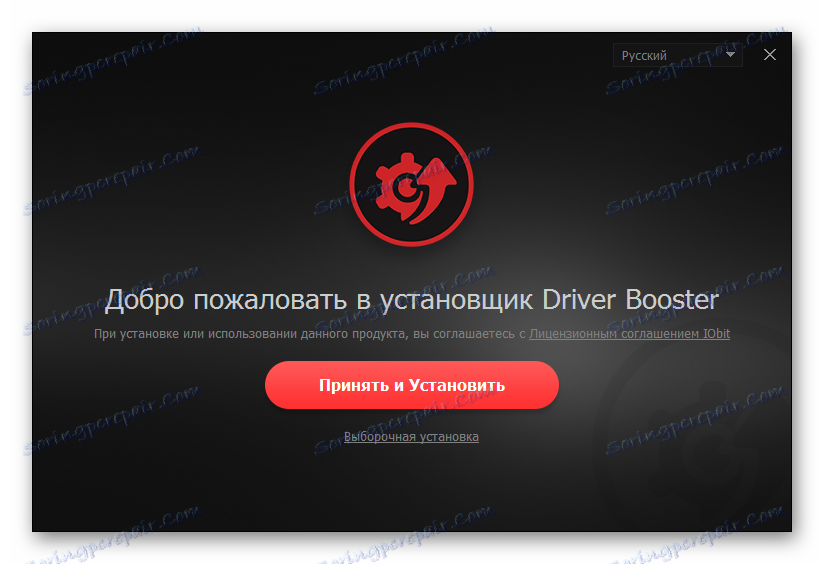

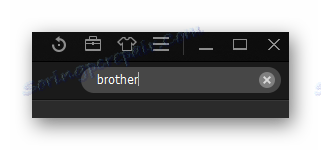
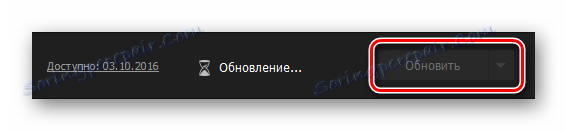

Po tem ostane računalnik znova zagnati.
3. način: ID naprave
Vsaka naprava ima svoj edinstven identifikator. Če želite najhitreje najti gonilnike, ne da bi prenesli pripomočke ali programe, potem morate to številko poznati. Pri tiskalniku Brother HL-1110R je videti tako:
USBPRINTBrotherHL-1110_serie8B85
BrotherHL-1110_serie8B85

Če pa ne veste, kako uporabljati gonilnika za iskanje opreme, priporočamo, da si preberete članek na naši spletni strani.
Preberite več: Iskanje gonilnika po ID-ju strojne opreme
4. način: standardna orodja za Windows
Za vsako napravo je dejansko, da lahko voznik prenesete brez namestitve nepotrebnih programov in obiskanih spletnih mest. Vse lahko naredimo z uporabo standardnih orodij operacijskega sistema Windows. Oglejmo si to podrobneje.
- Prva stvar je, da odprete "Nadzorna plošča" . Najprimernejši način za to je v meniju Start .
- Po tem najdemo "Naprave in tiskalniki" . Dvakrat kliknemo.
- Na vrhu okna, ki se odpre, poiščite »Nameščanje tiskalnika« . Pritisnemo.
- Nato izberite »Dodaj lokalni tiskalnik« .
- Zapustimo pristanišče, ki nam sistem ponuja, na tej stopnji nič ne spreminjamo.
- Sedaj morate izbrati tiskalnik. Na levi najdemo Brotherja in na desni strani serije Brother HL-1110 . Izberite ta dva predmeta in kliknite »Naprej« .
- Po tem boste morali izbrati samo ime tiskalnika in nadaljevati namestitev, po katerem morate znova zagnati računalnik.

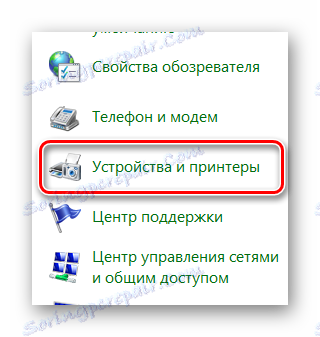
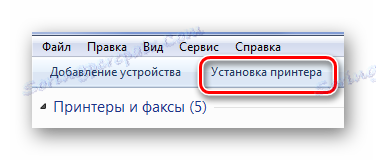

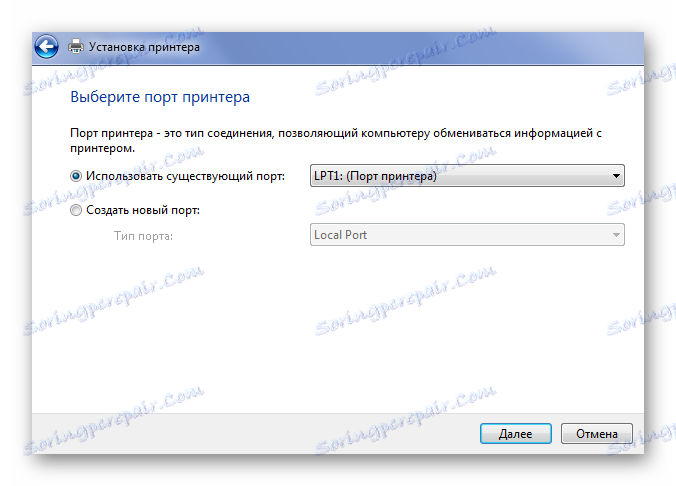
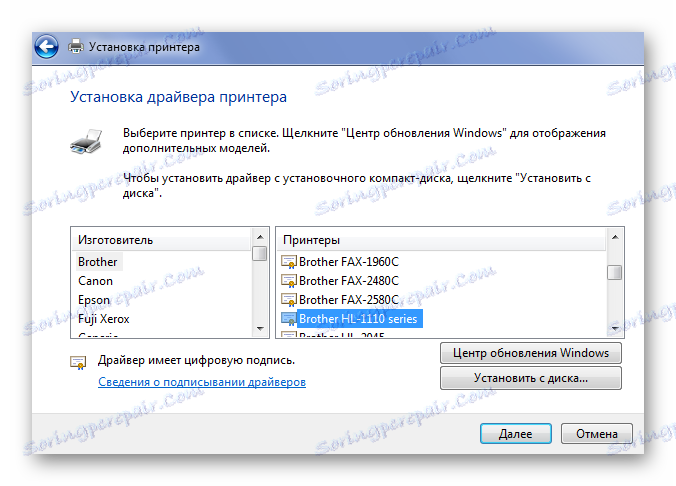
To zaključi analizo metode.
Vsi trenutni načini namestitve gonilnika za tiskalnik Brother HL-1110R so odstranjeni. Moraš samo najti tisto, ki ti je všeč več in jo uporabiš.
